LG LGD958 Owner’s Manual
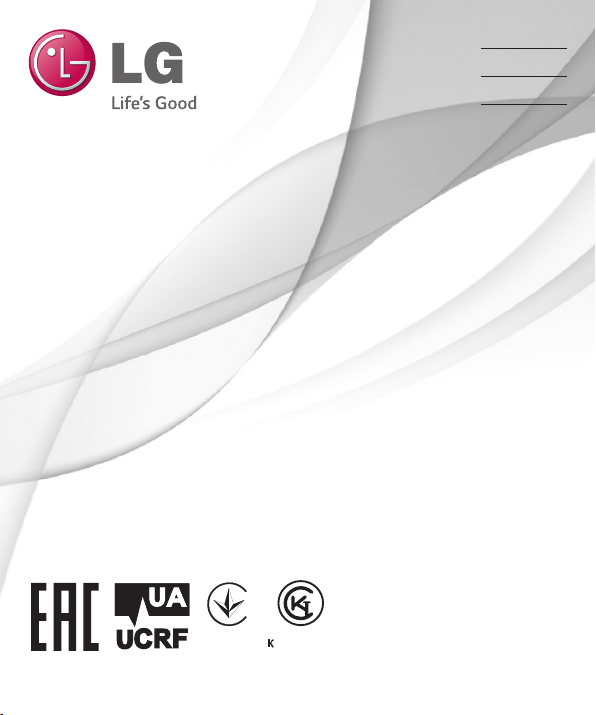
Руководство пользователя
Z.O.02.0561
Посібник користувача
Пайдаланушы нұсқаулығы
User Guide
LG-D958
PУССКИЙ
УКРАЇНСЬКА
ҚАЗАҚША
ENGLISH
Z.O.02.0561
004
MFL68181201 (1.0) www.lg.com

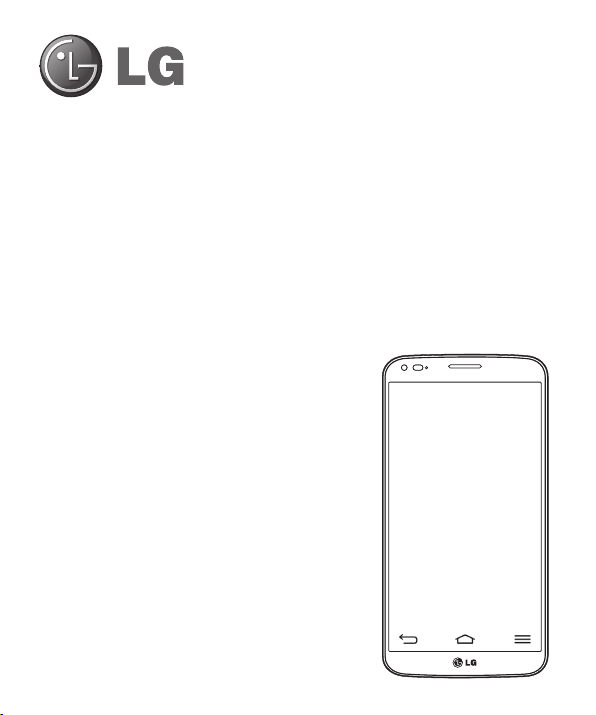
Руководство пользователя
Поддержка 4G LTE*
*
Уточните у оператора доступность функции 4G LTE для вашей USIM-карты
• Примеры отображений на экране и иллюстрации
могут отличаться от того, что вы видите на реальном
телефоне и ПО.
• Часть информации настоящего руководства может
не относиться к вашему телефону. Это зависит от
установленного на нем программного обеспечения и
оператора услуг мобильной связи. Любая информация
в этом документе может быть видоизменена без
предварительного предупреждения.
• Данный телефон не подходит для использования
людям с ухудшенным зрением, т.к. он оснащен
сенсорной экранной клавиатурой.
• ©2014 LG Electronics, Inc. Все права сохранены.
LG и логотип LG являются зарегистрированными
товарными знаками LG Group и связанных с ней
организаций. Все остальные товарные знаки являются
собственностью соответствующих владельцев.
• Google™, Google Maps™, Gmail™, YouTube™, Hangouts™
и Play Store™ являются товарными знаками Google, Inc.
РУССКИЙ
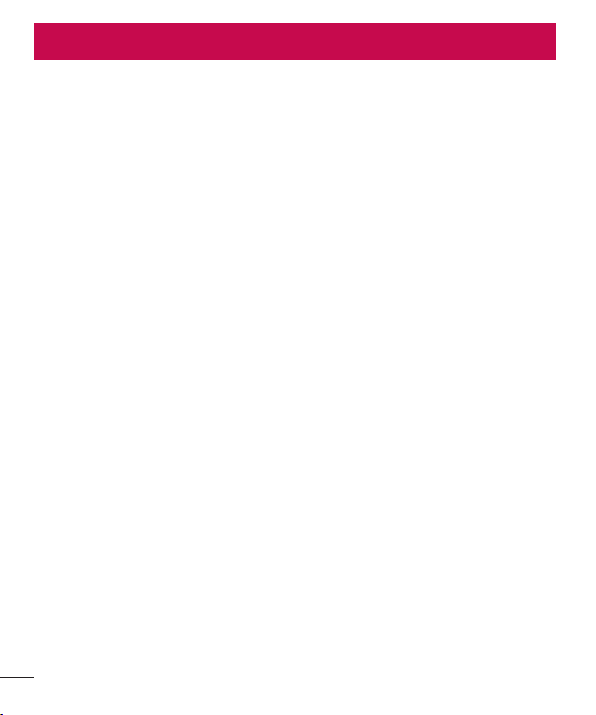
Содержание
Рекомендации по безопасной и
эффективной эксплуатации ...............6
Важное примечание ......................... 17
Знакомство с телефоном ................. 26
Обзор телефона .....................................26
Установка microUSIM-карты .............28
Зарядка аккумулятора телефона ...29
Блокировка и разблокировка
экрана ........................................................30
Включить экран ..................................30
Стереонаушники с микрофоном ...31
Plug & Pop .................................................32
Главный экран .................................... 34
Советы по работе с сенсорным
экраном .....................................................34
Главный экран ........................................35
Дополнительный главный
экран .......................................................36
Настройка главного экрана ..........37
Переход к недавно
использованным приложениям ....38
Панель уведомлений ..........................38
Открытие панели уведомлений .39
Значки индикаторов в строке
состояния ..............................................39
Экранная клавиатура .......................... 41
Ввод букв с диакритикой ...............42
2
Настройка учетной записи Google 43
Подключение к сетям и
устройствам ........................................ 44
Wi-Fi .............................................................44
Подключение к сетям Wi-Fi ...........44
Настройка Wi-Fi и подключение к
сети Wi-Fi ...............................................44
Bluetooth ...................................................45
Общий доступ к подключению для
передачи данных ..................................47
Wi-Fi Direct ................................................49
SmartShare ................................................49
Использование содержимого
близлежащих устройств ....................50
Подключение к ПК при помощи
USB-кабеля ...............................................51
Вызовы ................................................. 53
Выполнение вызова ............................53
Вызов контактов ....................................53
Ответ или отклонение вызова ........53
Настройка громкости вызова .........54
Выполнение второго вызова ...........54
Просмотр журналов вызовов .........55
Параметры вызовов ............................55
Контакты .............................................. 56
Поиск контакта .......................................56
Добавление нового контакта ..........56
Избранные контакты ...........................57
Создание группы ...................................57
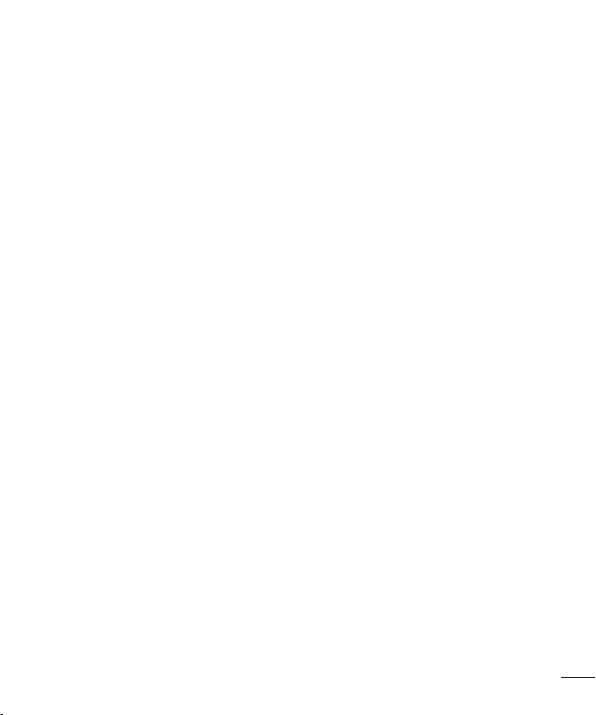
Сообщения .......................................... 58
Отправка сообщений ..........................58
В виде переписки ..................................59
Изменение настроек SMS/MMS ......59
Электронная почта ............................ 60
Управление аккаунтом электронной
почты ..........................................................60
Работа с папками аккаунтов ............61
Создание и отправка сообщения
электронной почты ..............................61
Камера .................................................. 62
Применение видоискателя ..............62
Расширенные настройки ..................63
Быстрая съемка .................................... 65
Использование режима Shot &
Clear .............................................................65
Использование режима Двойная
камера ........................................................66
Использование режима Время
снимка ........................................................67
Когда снимок сделан ...........................67
Из Галереи ................................................69
Видеокамера ...................................... 70
Применение видоискателя ..............70
Расширенные настройки ..................71
Простая видеосъемка .........................72
После записи видеоклипа ................ 73
Из Галереи ................................................73
Настройка громкости во время
просмотра видео ..................................73
Использование Аудио зума ..............74
Использование режима Двойная
запись .........................................................74
Использование режима Tracking
zoom ............................................................75
Функция................................................ 76
QuickMemo ..............................................76
Использование параметров
QuickMemo ...........................................77
Просмотр сохраненных заметок
QuickMemo ..........................................78
QuickTranslator ........................................78
QSlide ..........................................................79
QTheater ....................................................80
QuickRemote ............................................81
Zoom to Track ..........................................82
VuTalk ..........................................................83
Перед использованием
зарегистрируйте VuTalk......................84
Настройки VuTalk ..................................84
Передача визуальных данных с
помощью функции VuTalk ................ 84
LG SmartWorld .........................................85
Как попасть в LG SmartWorld с
телефона ...............................................85
Использование LG SmartWorld ...86
Функция On-Screen Phone ................86
Значки On-Screen Phone ................87
3

Содержание
Функции On-Screen Phone ............87
Установка On-Screen Phone на
ПК ..............................................................88
Мультимедиа ......................................89
Галерея ......................................................89
Просмотр изображений .................89
Воспроизведение видео ................90
Редактирование фото .....................90
Удаление фото/видео ......................90
Установка в качестве обоев .........90
Видео ..........................................................91
Воспроизведение видео ................91
Музыка .......................................................92
Добавление музыкальных файлов
в телефон ..............................................92
Передача музыки с помощью
синхронизации носителя (MTP) ..92
Воспроизведение аудиофайлов .93
Инструменты ....................................... 95
Slide Aside ................................................95
Двойное окно .........................................95
Гостевой режим .....................................97
Будильник ................................................97
Калькулятор ............................................98
Добавление события в календарь 98
Диктофон ..................................................99
Запись звука или голоса ................99
Отправка записей диктофона .....99
Диспетчер задач ....................................99
Задачи ..................................................... 100
4
POLARIS Viewer 5 ................................. 100
Google+ .................................................. 101
Голосовой поиск................................. 101
Загрузки ................................................. 101
Интернет ............................................102
Интернет ................................................ 102
Использование панели
инструментов браузера .............. 102
Просмотр веб-страниц ................ 102
Открытие страницы ...................... 103
Поиск в Интернете с помощью
голоса .................................................. 103
Закладки ............................................. 103
История............................................... 103
Chrome .................................................... 104
Просмотр веб-страниц ................ 104
Открытие страницы ...................... 104
Синхронизация с другими
устройствами ................................... 104
Настройки .......................................... 105
Сети .......................................................... 105
Звук ........................................................... 109
Дисплей .................................................. 111
Общее ...................................................... 114
Программное обеспечение ПК (LG
PC Suite) .............................................. 123
Обновление ПО телефона ............. 127
Обновление ПО телефона ............. 127
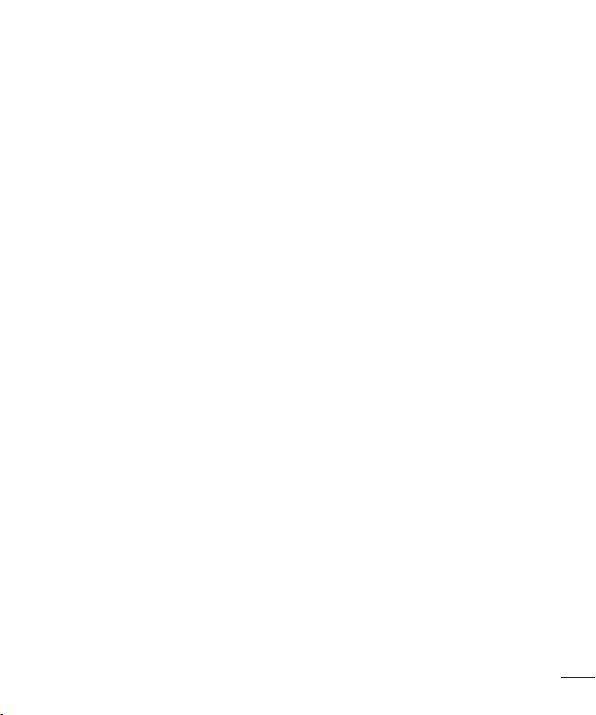
Сведения о данном руководстве
пользователя .................................... 129
Сведения о данном руководстве
пользователя ....................................... 129
Товарные знаки................................... 130
DivX HD ................................................... 130
Dolby Digital Plus ................................ 131
Аксессуары ........................................ 132
Устранение неисправностей ........133
Часто задаваемые вопросы ..........138
5
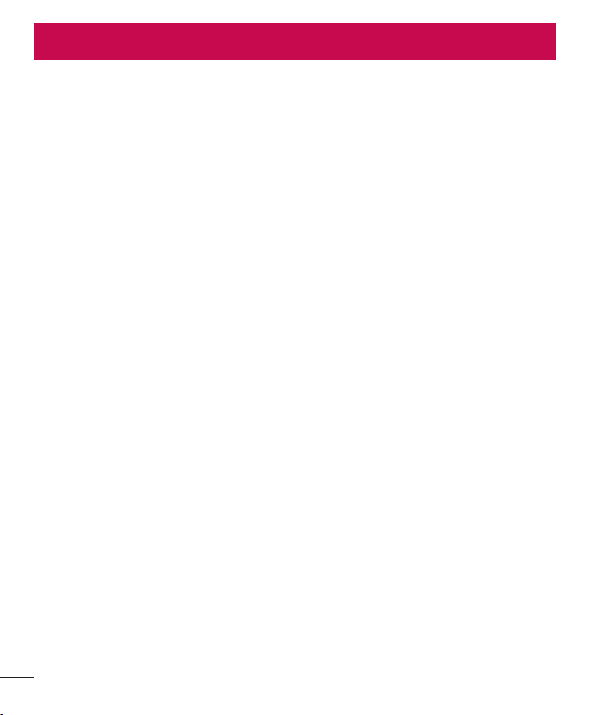
Рекомендации по безопасной и эффективной эксплуатации
Ознакомьтесь с данными несложными инструкциями. Несоблюдение
данных инструкций может быть опасно для здоровья или
противоречить законодательству.
На случай возникновения ошибки устройство имеет встроенный
программный инструмент, который ведет журнал регистрации
ошибок. Данный инструмент осуществляет сбор данных, имеющих
прямое отношение к возникшей ошибке: информацию об уровне
сигнала, местоположении идентификатора соты и загруженных в
момент возникновения ошибки приложениях. Журнал регистрации
используется только для определения причины возникновения
ошибки. Данные в журнале регистрации зашифрованы, доступ к ним
может получить только в авторизованном сервисном центре LG при
обращении туда с целью ремонта устройства.
Воздействие радиочастотного излучения
Информация о воздействии радиочастотного излучения и удельном
коэффициенте поглощения (SAR).
Мобильный телефон модели LG-D958 разработан в соответствии с
действующим требованиям безопасности по воздействию радиоволн.
Данные требования включают в себя пределы безопасности,
разработанные для обеспечения безопасности всех лиц независимо
от возраста и здоровья.
• В рекомендациях по ограничению воздействия радиоволн
используется единица измерения, известная как удельный
коэффициент поглощения (SAR). Испытания на SAR проводятся на
основе стандартизованного способа, заключающегося в работе
телефона на самой высокой сертифицированной мощности во всех
используемых частотных диапазонах.
• Несмотря на то, что возможны разные уровни SAR для различных
6
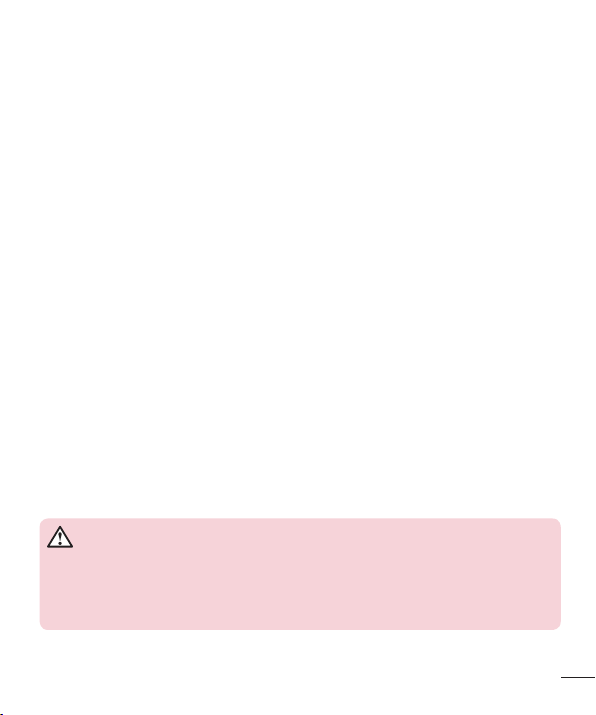
телефонов LG, все они соответствуют применимым рекомендациям
по ограничению воздействия радиоволн.
• Предел SAR, рекомендованный международной Комиссией
по вопросам защиты от неионизирующих излучений (ICNIRP),
составляет 2 Вт/кг, усредненные на 10 грамм ткани.
• Наибольшее значение SAR для данной модели телефона при
использовании вблизи уха составляет 0,381 Вт/кг (10 г), а при
ношении на теле – 0,405 Вт/кг (10 г).
• Данное устройство удовлетворяет рекомендациям по излучению
при эксплуатации в обычном положении рядом с ухом или при
расположении на расстоянии не менее 1,5 см от тела. При переноске
телефона в чехле или на поясном креплении, убедитесь, что в них
нет металлических деталей, и они располагаются на расстоянии не
менее 1,5 см от тела. Для передачи данных и сообщений телефону
требуется устойчивое соединение с сетью. В некоторых случаях
передача сообщений или данных может быть приостановлена
до установки такого соединения. До окончания передачи данных
следует обеспечить выполнение приведенных выше рекомендаций
по территориальному разносу.
Уход и техническое обслуживание
ВНИМАНИЕ!
Пользуйтесь только теми аккумуляторами, зарядными устройствами и
аксессуарами, которые предназначены для использования с данной моделью
телефона. Использование других аксессуаров может быть опасно для здоровья и
может привести к аннулированию гарантии.
• Данное устройство рассчитано исключительно на эксплуатацию
в обычном и нормальном для него режиме. На некоторый
7
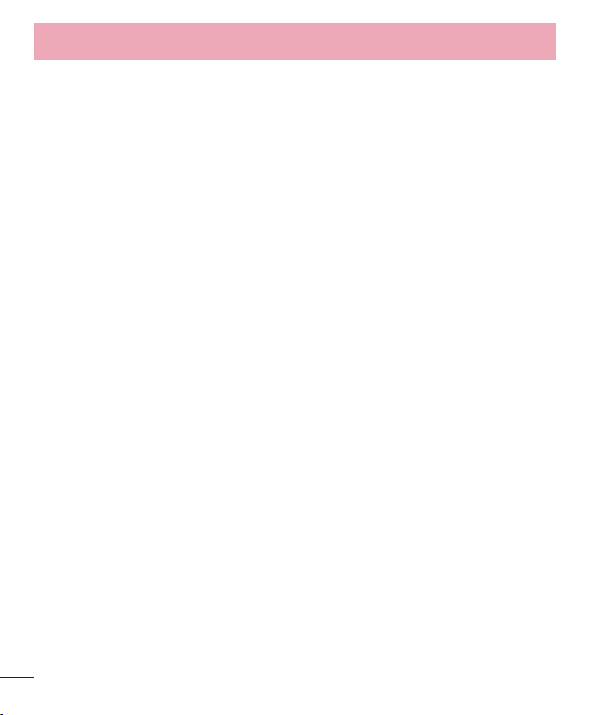
Рекомендации по безопасной и эффективной эксплуатации
ограниченный период времени этот телефон можно сделать
плоским, разогнув его на угол вплоть до 180 градусов. Не следует
сгибать телефон вовнутрь. Повреждения, вызванные неправильным
обращением (в частности, намеренным сгибанием телефона
или постоянным применением к нему силы), могут нанести
непоправимый ущерб экрану и (или) другим элементам или
функциям телефона.
• Не разбирайте телефон. При необходимости ремонта обратитесь к
квалифицированному специалисту сервисного центра.
• Гарантийный ремонт LG может включать в себя замену деталей
и плат с установкой как новых, так и отремонтированных, по
функциональности равных замененным деталям.
• Держите устройство вдали от электрических приборов, таких как
телевизоры, радиоприемники и компьютеры.
• Телефон следует держать вдали от источников тепла, таких как
радиаторы и плиты.
• Не допускайте падения телефона.
• Не подвергайте телефон механической вибрации и тряске.
• Выключайте телефон, если этого требуют действующие правила.
Например, не используйте телефон в больницах, поскольку он может
повлиять на чувствительное медицинское оборудование.
• Во время зарядки телефона не касайтесь его мокрыми руками.
Это может вызвать поражение электрическим током и серьезное
повреждение телефона.
• Не заряжайте телефон рядом с легковоспламеняющимися
материалами, так как телефон при зарядке нагревается, что может
привести к возгоранию.
• Для чистки поверхности используйте сухую ткань. (Не используйте
растворители, бензин или спирт).
8
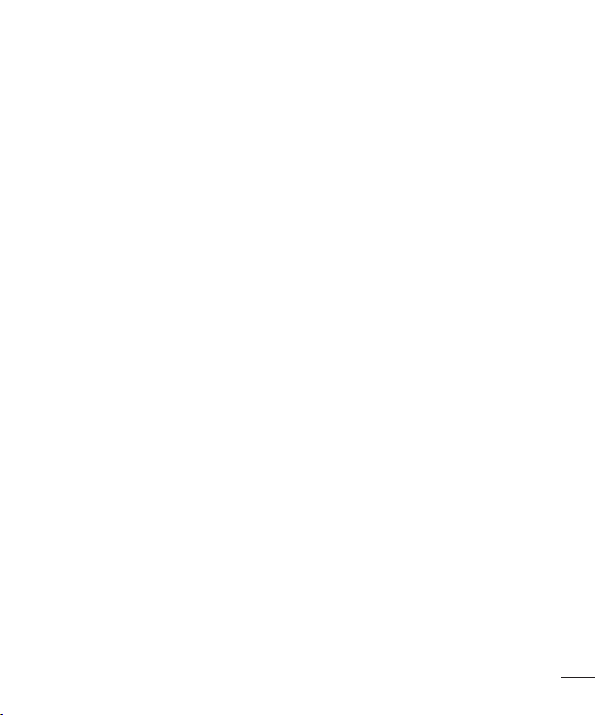
• Во время зарядки телефона не кладите его на предметы мягкой
мебели.
• Телефон необходимо заряжать в хорошо проветриваемом месте.
• Не подвергайте телефон воздействию густого дыма или пыли.
• Не храните телефон рядом с кредитными картами или проездными
билетами; это может привести к порче информации на магнитных
полосах.
• Не касайтесь экрана острыми предметами, это может вызвать
повреждения телефона.
• Не подвергайте телефон воздействию жидкости или влаги.
• Бережно обращайтесь с аксессуарами, например с наушниками. Не
касайтесь антенны без необходимости.
• Не используйте, не прикасайтесь и не пытайтесь удалить
разбитое, отколотое или треснувшее стекло. Данная гарантия не
распространяется на повреждение стекла, произошедшее по причине
неправильного или неосторожного обращения.
• Ваш мобильный телефон – это электронное устройство, которое
выделяет тепло в ходе нормальной работы. Очень продолжительный
контакт с кожей при отсутствии соответствующего проветривания
может привести к появлению дискомфорта или незначительного
ожога. Поэтому следует соблюдать осторожность при обращении с
телефоном во время или сразу после его использования.
• В случае намокания телефона немедленно отключите его от сети
и дайте полностью просохнуть. Не пытайтесь ускорить процесс
высыхания с помощью внешних источников тепла, таких как духовка,
микроволновая печь или фен для волос.
• Жидкость в промокшем телефоне меняет цвет ярлыка,
расположенного внутри телефона. На устройство, поврежденное
воздействием жидкости, гарантия не распространяется.
9

Рекомендации по безопасной и эффективной эксплуатации
Эффективное и безопасное использование телефона
Электронные устройства
Все мобильные телефоны могут вызывать помехи, влияющие на
работу других приборов.
• Без разрешения не пользуйтесь мобильным телефоном рядом
с медицинским оборудованием. Не кладите телефон рядом с
электрокардиостимуляторами (т.е. в нагрудный карман).
• Мобильные телефоны могут вызывать помехи в работе некоторых
слуховых аппаратов.
• Незначительные помехи могут возникать в работе телевизора,
радиоприемника, компьютера и других устройств.
• По возможности используйте телефон при температуре в пределах
от 0ºC до 40ºC. Подвержение действию особо высоких или низких
температур может привести к повреждению телефона, его
некорректной работе и даже к взрыву.
Безопасность на дороге
Ознакомьтесь с местными законами и правилами,
регламентирующими использование мобильных телефонов в
автомобиле.
• Не держите телефон в руке во время управления автомобилем.
• Внимательно следите за ситуацией на дороге.
• Сверните с дороги и припаркуйтесь, прежде чем позвонить или
ответить на вызов.
• Радиоизлучение может влиять на некоторые электронные системы
автомобиля, например, на стереосистему и устройства безопасности.
• Если ваш автомобиль оснащен воздушной подушкой, не заслоняйте
ее монтируемым или переносным оборудованием беспроводной
10
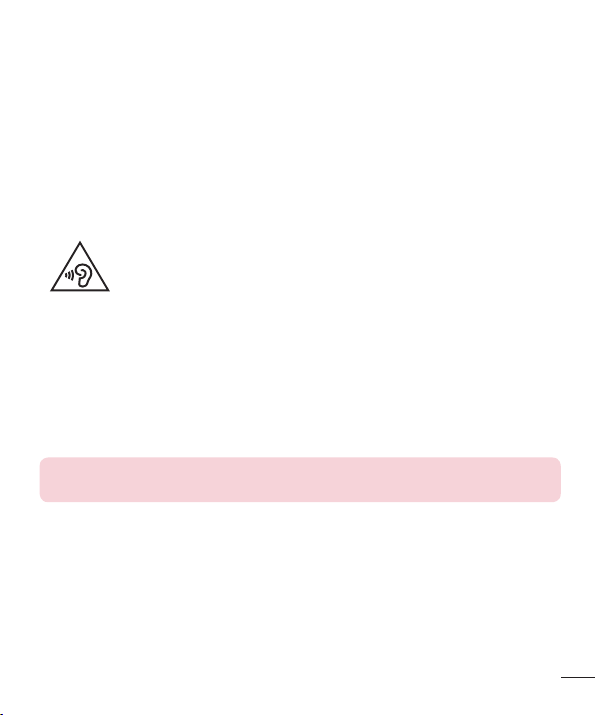
связи. Это может препятствовать раскрытию подушки или привести
к серьезным травмам.
• При прослушивании музыки на улице, установите громкость на
умеренный уровень, чтобы оставаться в курсе происходящего
вокруг. Это особенно важно при нахождении возле дороги.
Берегите слух
Для предотвращения повреждения слуха не используйте
наушники на большой громкости в течение длительного времени.
Воздействие громкого звука в течение длительного времени может
негативно отразиться на слухе. Поэтому не рекомендуется включать
и выключать телефон рядом с ухом. Также рекомендуется установить
громкость музыки и звонка на разумный уровень.
• При использовании наушников необходимо уменьшить громкость,
если вы не слышите людей вокруг вас или если человек, сидящий
рядом, с вами слышит то, что звучит в ваших наушниках.
ПРИМЕЧАНИЕ. Прослушивание аудио с помощью наушников на слишком
большой громкости может привести к потере слуха
Стеклянные детали
Некоторые элементы вашего мобильного устройства изготовлены из
стекла. Стекло может разбиться, если вы уроните ваше мобильное
устройство на твердую поверхность или сильно ударите его. Если
стекло разбилось, не трогайте его и не пытайтесь удалить. Не
используйте мобильное устройство, пока стекло не будет заменено
сертифицированным поставщиком услуг.
11

Рекомендации по безопасной и эффективной эксплуатации
Подрывные работы
Не используйте телефон в местах проведения подрывных работ.
Следите за ограничениями и всегда соблюдайте предписания и
нормативы.
Взрывоопасная атмосфера
• Не используйте телефон на АЗС.
• Не используйте телефон рядом с топливом или химическими
веществами.
• Если вы храните телефон и аксессуары в бардачке автомобиля, не
перевозите в нем горючие газы и жидкости, а также взрывоопасные
вещества.
В самолете
Устройства беспроводной связи могут вызывать помехи во время
полета.
• Перед посадкой на борт самолета мобильный телефон следует
выключить.
• Не пользуйтесь им без разрешения экипажа.
Меры предосторожности для защиты от детей
Держите телефон в местах, недоступных для маленьких детей. В
телефоне имеются мелкие детали, отсоединение и проглатывание
которых может стать причиной удушья.
12
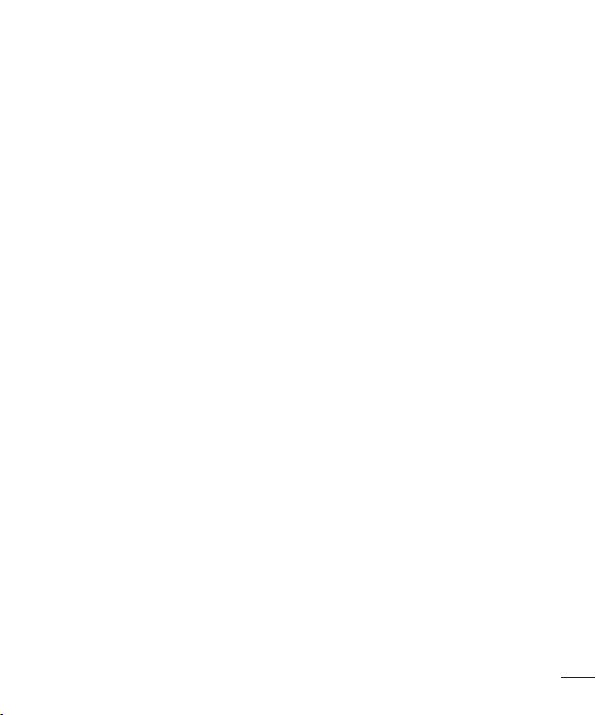
Вызов экстренных служб
Вызов экстренных служб может быть недоступен в некоторых
мобильных сетях. Поэтому никогда не стоит полностью полагаться на
телефон для вызова экстренных служб. За информацией обращайтесь
к поставщику услуг.
Сведения об аккумуляторе и уходе за ним
• Перед подзарядкой не нужно полностью разряжать аккумулятор. В
отличие от других аккумуляторных систем, в данном аккумуляторе
отсутствует эффект памяти, способный сократить срок службы
аккумулятора.
• Используйте только аккумуляторы и зарядные устройства LG.
Зарядные устройства LG разработаны для максимального продления
срока службы аккумулятора.
• Не разбирайте аккумулятор и не допускайте короткого замыкания
его контактов.
• Замените аккумулятор в случае значительного уменьшения периода
его работы без подзарядки. Аккумулятор можно зарядить несколько
сотен раз, прежде чем потребуется его замена.
• Для продления срока службы перезаряжайте аккумулятор после
продолжительного бездействия.
• Не подвергайте зарядное устройство воздействию прямых
солнечных лучей, а также не пользуйтесь им в среде высокой
влажности, например, в ванной комнате.
• Утилизируйте аккумулятор в соответствии с инструкцией
производителя. По мере возможности элементы питания должны
быть сданы на переработку. Не выбрасывайте элементы питания в
бытовой мусор.
13
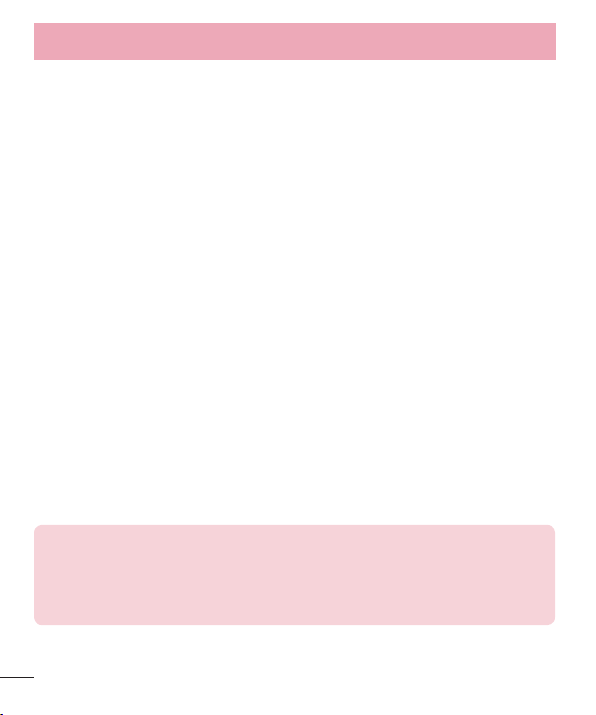
Рекомендации по безопасной и эффективной эксплуатации
• Если вам необходимо заменить аккумулятор, отнесите его в
ближайший авторизованный сервисный центр LG Electronics или
обратитесь за консультацией к продавцу.
• Всегда отсоединяйте зарядное устройство от розетки после
полной зарядки телефона, чтобы избежать излишнего потребления
электроэнергии.
• Фактическое время работы от аккумулятора зависит от
конфигурации сети, установок устройства, условий эксплуатации,
состояния аккумулятора и окружающей среды.
• Оберегайте аккумулятор от контакта с острыми предметами, в
частности, с зубами или когтями животных. Это может привести к
пожару.
• Для вашей безопасности не извлекайте аккумулятор, встроенный в
устройство.
• Не оставляйте телефон в местах с повышенной или пониженной
температурой, поскольку это может привести к некорректной
работе телефона.
• Не производите замену аккумулятора самостоятельно. Аккумулятор
может получить повреждения, в результате чего возможны перегрев
и травмы. Замена аккумулятора производится авторизованным
поставщиком услуг. Переработка или утилизация аккумулятора
осуществляется отдельно от твердых бытовых отходов.
ЗАЯВЛЕНИЕ О СООТВЕТСТВИИ
Настоящим LG Electronics заверяет, что устройство модели LG-D958
соответствует базовым требованиям и другим соответствующим
предписаниям Директивы 1999/5/EC. Копию Заявления о соответствии можно
найти на сайте http://www.lg.com/global/declaration
14

Уведомление: Программное обеспечение с открытым исходным кодом
Чтобы получить исходный код, распространяемый по лицензиям GPL, LGPL,
MPL и другим лицензиям на ПО с открытым исходным кодом, посетите сайт
http://opensource.lge.com/
Все условия лицензий, заявления об отказе от ответственности и
уведомления можно загрузить вместе с исходным кодом.
Свяжитесь с офисом по стандартам для получения информации о данном
изделии:
LG Electronics Inc.
EU Representative, Krijgsman 1,
1186 DM Amstelveen, The Netherlands
15
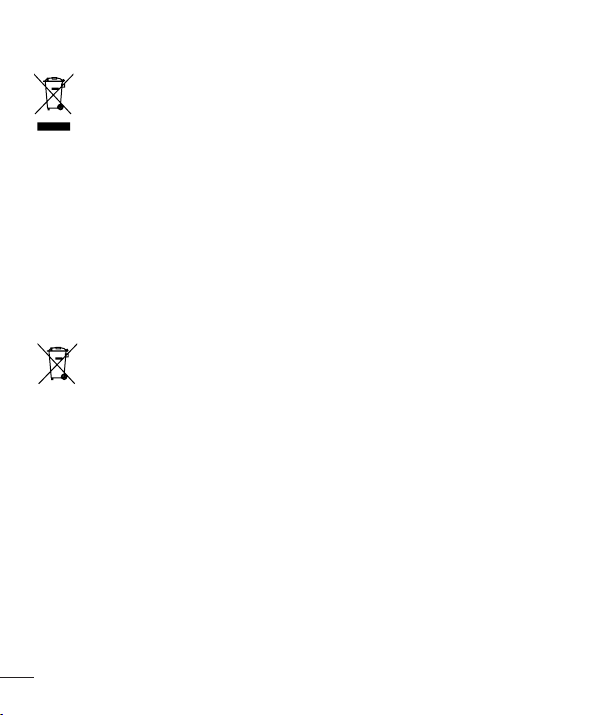
Утилизация старого оборудования
1 Электрические и электронные устройства следует
утилизировать не вместе с бытовым мусором, а в
специальных учреждениях, указанных правительственными
или местными органами власти.
2 Правильная утилизация старого оборудования поможет
предотвратить потенциально вредное воздействие на
окружающую среду и здоровье человека.
3 Для получения более подробных сведений об утилизации
оборудования обратитесь в администрацию города,
службу, занимающуюся утилизацией или в магазин, где был
приобретен продукт.
Утилизация отработанных батарей/аккумуляторов
1 Этот символ может использоваться вместе с химическими
символами, обозначающими ртуть (Hg), кадмий (Cd) или свинец
(Pb), если батарея содержит более 0,0005 % ртути, 0,002 %
кадмия или 0,004 % свинца.
2 Все батареи/аккумуляторы должны утилизироваться не вместе с
бытовым мусором, а через специализированные пункты сбора,
указанные правительственными или местными органами власти.
3 Правильная утилизация отработанных батарей/аккумуляторов
поможет предотвратить потенциально вредное воздействие на
окружающую среду и здоровье человека.
4 Для получения более подробных сведений об утилизации
отработанных батарей/аккумуляторов обратитесь в
муниципалитет, городской департамент утилизации отходов или
в магазин, где были приобретены элементы питания.
16
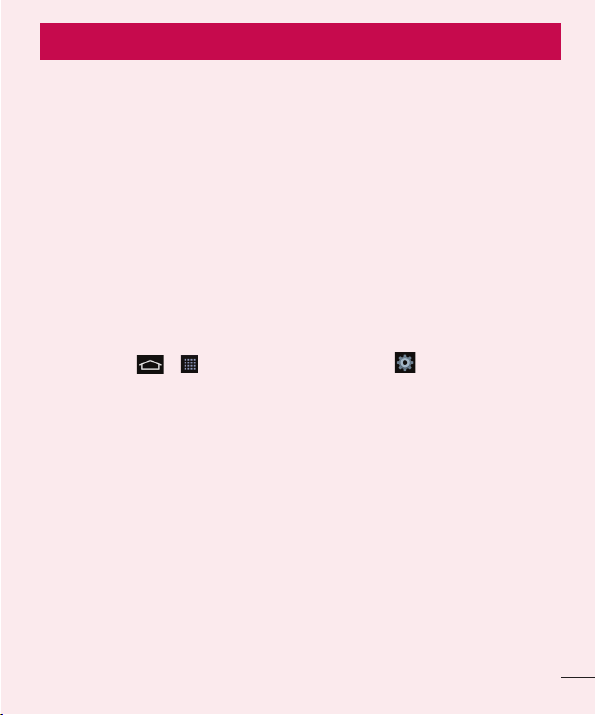
Важное примечание
Перед использованием мобильного телефона
ознакомьтесь с данной информацией!
Убедительная просьба проверить телефон на наличие проблем,
описанных в данном разделе, прежде чем отдавать его в сервисный
центр или звонить представителю.
1. Память телефона
Когда объем свободной памяти телефона уменьшается до 10%, прием
новых сообщений становится невозможным. Проверьте память
телефона и удалите некоторые данные, например, приложения или
сообщения, чтобы освободить место.
Удаление приложений:
1 Коснитесь > > вкладка Приложения > Настройки >
вкладка Общее > Приложения.
2 Когда отобразятся все приложения, прокрутите список и выберите
приложение, которое требуется удалить.
3 Коснитесь Удалить.
2. Увеличение времени работы аккумулятора
Время работы батареи можно увеличить, отключив ненужные
функции, работающие в фоновом режиме. Также можно управлять
потреблением энергии некоторых приложений и системных ресурсов.
Увеличение времени работы аккумулятора:
• Выключите неиспользуемые средства связи. Если функции Wi-Fi,
Bluetooth или GPS не используются, выключите их.
17
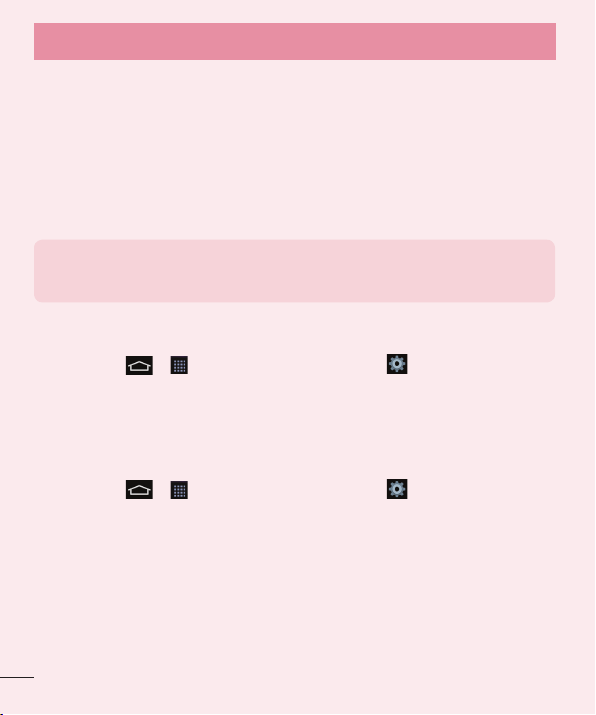
Важное примечание
• Уменьшите яркость экрана и установите менее длительное время до
отключения экрана.
• Отключите функцию автоматической синхронизации Gmail,
календаря, списка контактов и других приложений.
• Некоторые приложения, загруженные из сети Интернет, могут
привести к уменьшению срока работы аккумулятора.
• При использовании скачанных приложений проверяйте уровень
заряда аккумулятора.
ПРИМЕЧАНИЕ. Если телефон находится в кармане и вы случайно нажали
кнопку Питание/Блокировка, экран автоматически отключается, чтобы
сохранить заряд аккумулятора.
Для проверки уровня заряда аккумулятора выполните следующие
действия:
• Коснитесь > > вкладка Приложения > Настройки >
вкладка Общее > О телефоне > Аккумулятор.
В верхней части экрана отображается заряд аккумулятора (идет
зарядка или эксплуатация) и уровень заряда батареи (в виде
процентной строки заряда).
Отслеживание и управление зарядом аккумулятора:
• Коснитесь > > вкладка Приложения > Настройки >
вкладка Общее > О телефоне > Аккумулятор > Расход заряда
батареи.
На экране отображается время использования аккумулятора. Данный
параметр указывает либо время последнего подключения к источнику
питания; если телефон подключен к электросети, параметр указывает
количество времени, в течение которого устройство работало за счет
аккумулятора. На дисплее отображаются приложения или службы,
использующие заряд аккумулятора. Они перечислены в порядке от
самого большого до самого малого потребленного тока.
18
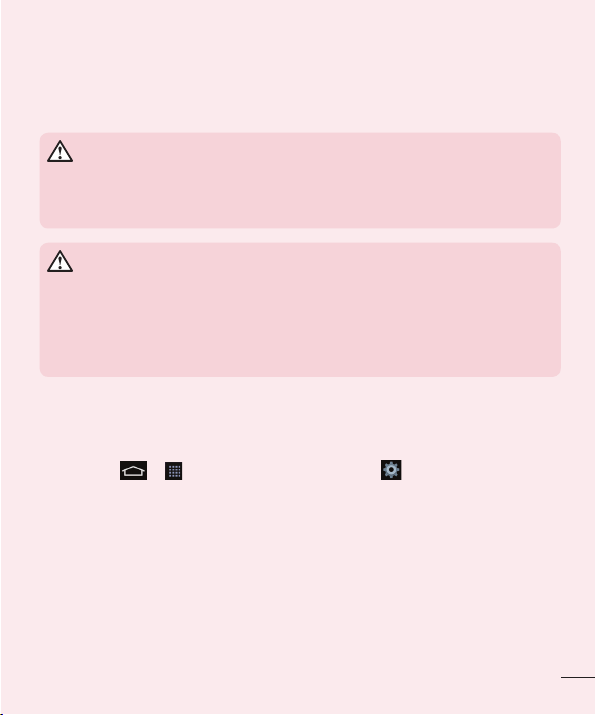
3. Перед установкой программного обеспечения и ОС с
открытым исходным кодом
ВНИМАНИЕ!
Установка и использование ОС, отличной от указанной производителем, может
привести к повреждению телефона. Кроме того, на телефон больше не будет
распространяться гарантия.
ВНИМАНИЕ!
Для защиты телефона и личных данных следует загружать приложения только
из проверенных источников, таких как Play Store™. Неверно установленные
приложения могут привести к неправильной работе телефона или возникновению
серьезной ошибки. Следует удалять такие приложения и связанные с ними данные
и настройки из телефона.
4. Использование графического ключа
Установите комбинацию разблокировки для защиты телефона.
Коснитесь > > вкладка Приложения > Настройки >
вкладка Дисплей > Экран блокировки > Способ блокировки
экрана > Графический ключ. Откроется инструкция по составлению
комбинации разблокировки экрана. Потребуется создать резервный
PIN-код в качестве меры безопасности на случай, если вы забудете
графический ключ.
Внимание! Прежде чем задать графический ключ, создайте аккаунт Google и
запомните PIN-код резервной копии, заданный при создании графического
ключа.
19
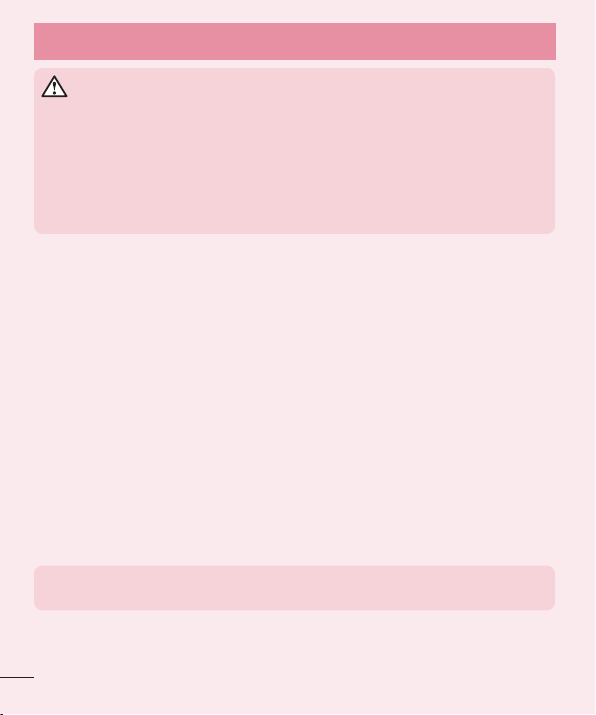
Важное примечание
ВНИМАНИЕ!
Меры предосторожности при использовании графического ключа
блокировки.
Крайне важно запомнить установленный ключ разблокировки. При
использовании неверного шаблона 5 раз, доступ к телефону блокируется.
Для ввода ключа разблокировки, PIN-кода или пароля отводится 5 попыток.
Если вы уже использовали все 5 попыток, повторить можно будет только
через 30 секунд.
Если вы забыли графический ключ, PIN-код или пароль, выполните
следующие действия:
< Если вы забыли графический ключ >
Если вы вошли в аккаунт Google на телефоне и 5раз ввели неверный
ключ разблокировки, коснитесь кнопки Забыли граф. ключ? в
нижней части экрана. Затем потребуется войти в аккаунт Google или
ввести PIN-код резервной копии, который был задан при создании
комбинации блокировки.
Если учетная запись Google была создана не на телефоне, или вы
забыли резервный PIN-код, потребуется выполнить аппаратный сброс.
< Если вы забыли PIN-код или пароль >
Если вы забыли PIN-код или пароль, потребуется выполнить
аппаратный сброс.
Внимание! При аппаратном сбросе настроек все пользовательские
приложения и данные будут удалены.
ПРИМЕЧАНИЕ. Если вы вошли в аккаунт Google и забыли ключ
разблокировки, потребуется ввести резервный PIN-код.
20
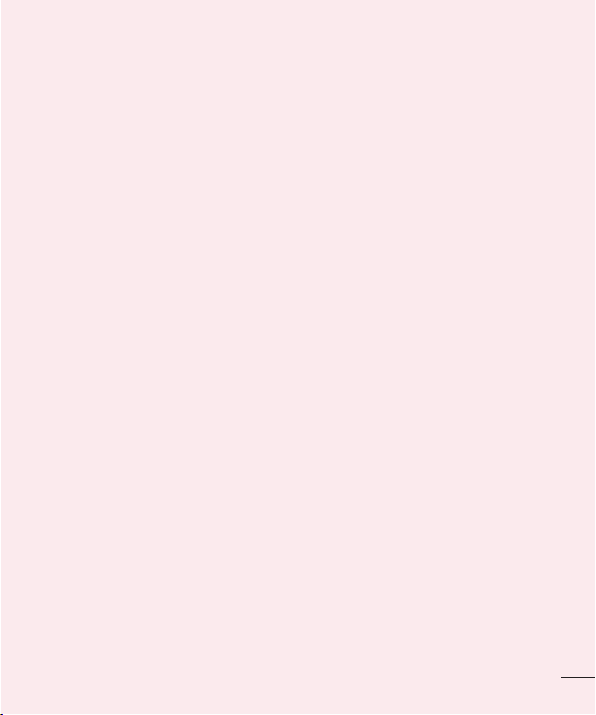
5. Аппаратный сброс (сброс настроек до заводских
значений)
Если телефон не возвращается в исходное состояние, используйте
аппаратный сброс (сброс настроек до заводских значений), чтобы
выполнить инициализацию телефона.
1 Выключите питание телефона.
2 Нажмите и удерживайте кнопку ПИТАНИЕ/БЛОКИРОВКА + кнопку
Уменьшить ГРОМКОСТЬ на задней панели телефона.
3 Когда появится логотип LG, отпустите кнопку ПИТАНИЕ/
БЛОКИРОВКА + кнопку Уменьшить ГРОМКОСТЬ, затем нажмите
и снова удерживайте кнопку Уменьшить ГРОМКОСТЬ + кнопку
Увеличить ГРОМКОСТЬ.
4 Отпустите все кнопки после того, как на дисплее появится экран
Аппаратного сброса настроек.
5 Выберите Да с помощью кнопок Уменьшить/Увеличить
ГРОМКОСТЬ и нажмите кнопку ПИТАНИЕ/БЛОКИРОВКА для
продолжения или выберите Нет с помощью кнопок Уменьшить/
Увеличить ГРОМКОСТЬ и нажмите кнопку ПИТАНИЕ/
БЛОКИРОВКА для отмены.
6 Выберите Да с помощью кнопок Уменьшить/Увеличить
ГРОМКОСТЬ и еще раз нажмите кнопку ПИТАНИЕ/БЛОКИРОВКА
для продолжения или выберите Нет с помощью кнопок
Уменьшить/Увеличить ГРОМКОСТЬ и нажмите кнопку ПИТАНИЕ/
БЛОКИРОВКА для отмены.
21
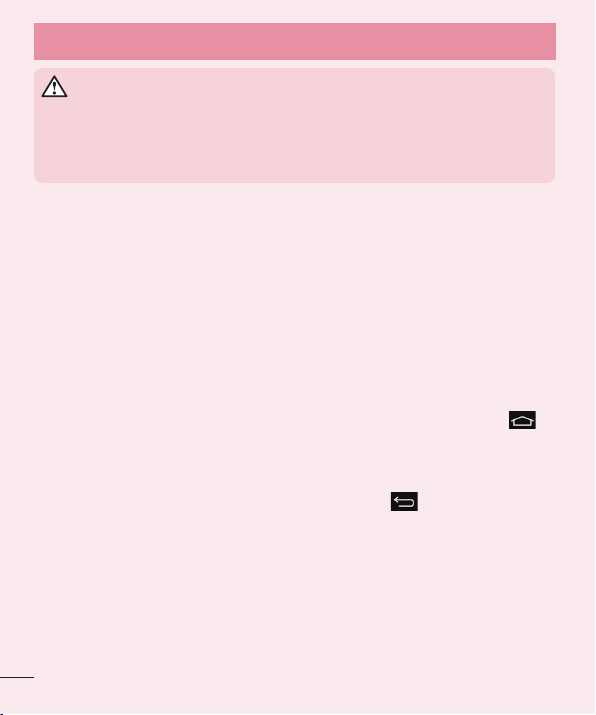
Важное примечание
ВНИМАНИЕ!
При сбросе настроек на заводские значения все пользовательские приложения,
технические средства защиты авторских прав и данные будут удалены. Перед
выполнением аппаратной перезагрузки следует создать резервную копию важных
данных.
6. Запуск и включение приложений
ОС Android легко справляется с многозадачностью – запущенные
приложения продолжают работать, даже если пользователь
открывает новые. Перед запуском одного приложения не нужно
завершать другое. Пользователь может переключаться между
несколькими запущенными приложениями. ОС Android выполняет
управление приложением, останавливая или запуская его, что
предупреждает потребление заряда аккумулятора неиспользуемыми
приложениями.
1 Коснитесь и удерживайте нажатой клавишу главного экрана .
Отобразится список недавно использовавшихся приложений.
2 Коснитесь того приложения, которое необходимо запустить. При
этом первое приложение продолжает работать на телефоне в
фоновом режиме. Коснитесь клавиши Назад для выхода из
приложения после его использования.
• Для прекращения работы приложений коснитесь Диспетчера задач
из списка недавно использованных приложений, затем коснитесь
Стоп или Остановить все.
• Чтобы удалить приложение из списка недавно использованных
приложений, проведите пальцем по просмотру приложения влево
или вправо. Для удаления всех приложений коснитесь Удалить все.
22

7. Передача музыки, фотографий и видео с помощью
функции Media sync (MTP)
1 Коснитесь > > вкладка Приложения > Настройки >
вкладка Общее > Память, чтобы выбрать носитель.
2 Подключите телефон к ПК при помощи кабеля USB.
3 На экране телефона появится сообщение "Выберите режим
USB-соединения", выберите параметр Синхронизация носителя
(MTP).
4 Откройте папку памяти на ПК. Можно просматривать содержимое
устройства хранения большой емкости на ПК и выполнять
передачу файлов с компьютера в папку памяти устройства, и
наоборот.
5 После завершения передачи файлов потяните вниз строку
состояния и коснитесь Устройство USB подключено, после чего
выберите Зарядка телефона из списка типов USB-соединения.
8. Держите телефон вертикально
Держите сотовый телефон прямо, как обычный телефон. Телефон
оснащен встроенной антенной. Старайтесь не царапать и не
подвергать ударам заднюю поверхность телефона, это может
повлиять на его работу.
Во время выполнения исходящих вызовов или принятия входящих, а
также передачи данных, старайтесь не держать телефон за ту часть,
в которой расположена антенна. Это может отразиться на качестве
связи.
23
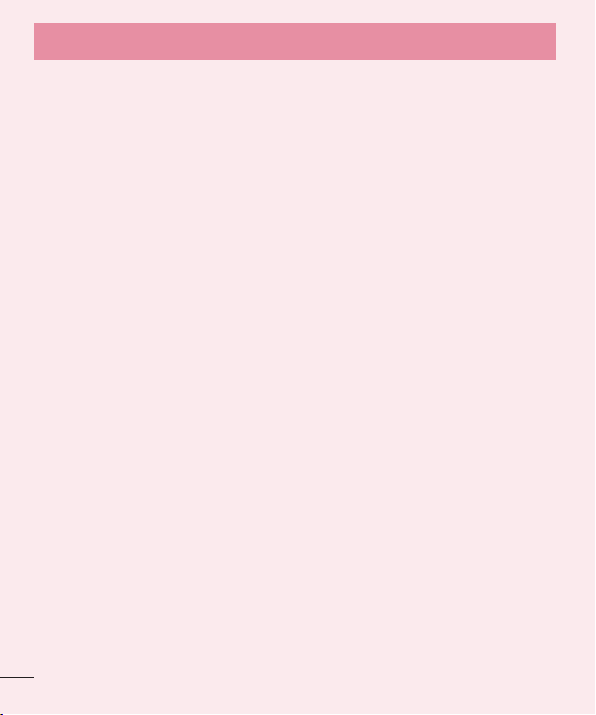
Важное примечание
9. Когда экран не отвечает
Если экран не отвечает или телефон не реагирует на нажатия
кнопок:
Чтобы выключить телефон, нажмите и удерживайте клавишу Питание/
Блокировка 10 секунд. Если проблему не удается решить, обратитесь
в сервисный центр.
10. Не подключайте телефон при включении/
выключении ПК
Убедитесь, что телефон отключен от ПК, перед тем как включать или
выключать ПК. Подключенный в это время телефон может вызвать
ошибки в работе ПК.
11. Режим управления кнопками оборудования
Если дисплей вашего телефона поврежден или разбит, вы можете
ответить на входящий вызов, завершить разговор или выключить
будильник с помощью кнопок оборудования.
1 Выключите ваш телефон.
2 Одновременно нажмите и удерживайте кнопку Питание/
Блокировка и кнопку Уменьшить ГРОМКОСТЬ + кнопку Увеличить
ГРОМКОСТЬ более 6 секунд, это позволит перейти в режим
управления аппаратными кнопками.
3 Нажмите на кнопку Уменьшить ГРОМКОСТЬ + кнопку Увеличить
ГРОМКОСТЬ, чтобы выбрать необходимый параметр, затем
нажмите кнопку Питание/Блокировка для подтверждения.
• Ответ на вызов: Нажмите кнопку Уменьшить ГРОМКОСТЬ + кнопку
Увеличить ГРОМКОСТЬ одновременно.
24
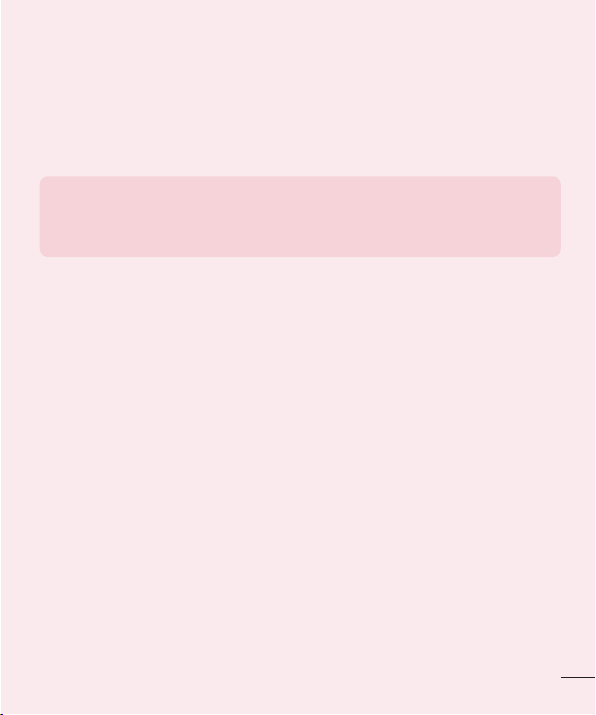
• Завершение вызова: Во время звонка нажмите кнопку Питание/
Блокировка.
• Отключение будильника: Когда начинает звонить будильник,
нажмите и удерживайте клавиши Увеличить или Уменьшить
громкость, чтобы выключить его.
ПРИМЕЧАНИЕ. Использование телефона с разбитым стеклом дисплея
может привести к еще большему повреждению телефона или травме. Чтобы
отремонтировать телефон, обратитесь в ближайший авторизованный центр
LG.
25

Знакомство с телефоном
Обзор телефона
Объектив передней камеры
Датчик расстояния
Динамик
Светодиодный индикатор уведомлений
Сенсорный экран
Клавиша Назад
• - Возврат к предыдущему экрану. Используйте
ее для выхода из приложения.
Клавиша Главного экрана
• Возврат к главному экрану из любого экрана.
Клавиша Меню
• Просмотр списка доступных параметров.
ПРИМЕЧАНИЕ. Датчик расстояния
При приеме и совершении вызовов этот датчик автоматически отключает подсветку и
блокирует сенсорный дисплей, регистрируя касания, когда телефон поднесен к уху. Это
увеличивает срок службы батареи и препятствует непреднамеренной активации экрана во
время разговора.
ВНИМАНИЕ!
Не кладите на телефон тяжелые предметы и не садитесь на него. Это может привести
к повреждению ЖК-дисплея и сенсорной панели. Не закрывайте датчик расстояния
ЖК-дисплея защитной пленкой. Это может привести к неисправности датчика.
26
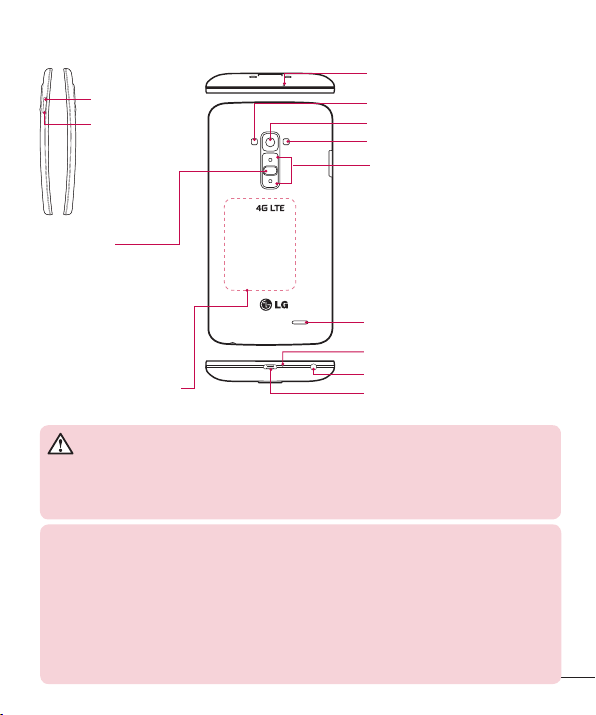
Лоток для
SIM-карты
Кнопка
извлечения
Кнопка Питание/
Блокировка
• Включение или
выключение телефона
нажатием и удержанием
этой клавиши
• Короткое нажатие:
блокировка или
разблокировка экрана
Область считывания
NFC
ВНИМАНИЕ!
• Эта часть устройства закрывает отсек для аккумулятора. Не открывайте заднюю крышку.
• Соблюдайте осторожность, чтобы не повредить область считывания NFC телефона, так
как она одновременно является частью антенны NFC.
ПРИМЕЧАНИЕ. Задняя крышка данного устройства изготовлена с применением технологии
самовосстановления, благодаря которой небольшие царапины за несколько моментов
самостоятельно устраняются с поверхности. Под небольшими царапинами подразумеваются
царапины, возникающие при обычном, повседневном использовании телефона. Царапины,
возникшие в результате контакта с абразивными поверхностями, неправильного использования,
включая помимо прочего, умышленное нанесение царапин, а также повреждения, причиной
которых стало падение устройство, не смогут самостоятельно устраниться с поверхности.
Эффективность самовосстановления зависит от силы повреждения, а также от других условий.
Настоящим исключаются любые гарантии относительно технологии самовосстановления.
Микрофон
ИК LED-индикатор
Объектив задней камеры
Вспышка
Кнопки регулировки громкости
• На главном экране:
регулировка громкости звонка.
• Во время вызова: регулировка
громкости динамика.
• При воспроизведении
композиции: непрерывная
регулировка громкости.
Динамик
Микрофон
Разъем для наушников
Разъем для подключения
зарядного устройства/USB
27
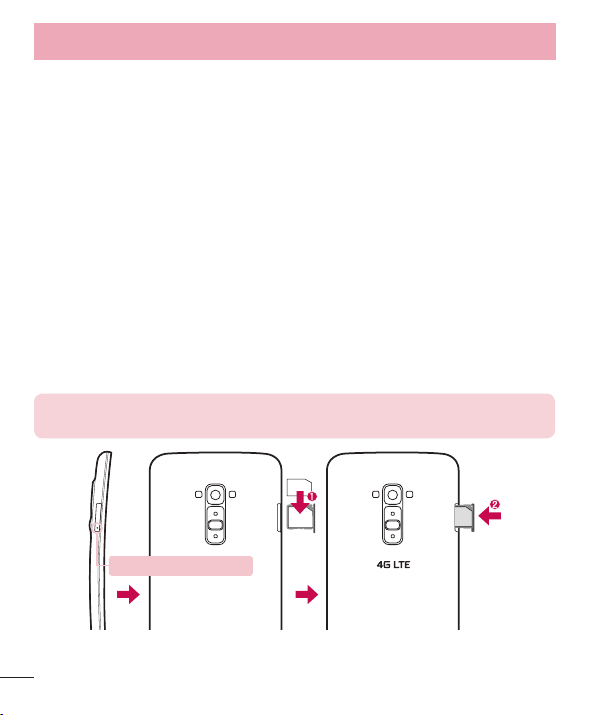
Знакомство с телефоном
Установка microUSIM-карты
Перед началом изучения нового телефона в него по возможности
следует установить microUSIM-карту.
Кнопка извлечения расположена в небольшом круглом углублении в
нижней части относительно шторки лотка. Для установки microUSIMкарты:
1 Возьмите приспособление для извлечения microUSIM-карты,
которое входит в комплект поставки, или тонкую скрепку,
вставьте в углубление и аккуратно надавите на расположенную в
углублении кнопку до появления лотка.
2 Выньте лоток и вставьте в него microUSIM-карту контактами наверх
и скошенным углом вправо. Существует только один способ
правильного расположения карты в лотке.
3 Аккуратно вставьте лоток обратно в разъем и надавите на него до
его полного утопления в корпусе телефона.
ПРИМЕЧАНИЕ. Убедитесь, что карта установлена позолоченными
контактами вниз.
Кнопка извлечения
28
